ご利用方法を動画で分かりやすく説明!
アプリのインストール方法
「まちのわ地域商品券アプリ」アプリをダウンロードし、アプリを開きます。
ダウンロードは上記QRコードの読み込み、または各アプリストアより可能です。
新規会員登録

新規会員登録を選択します。
※利用規約をご確認ください。

メールアドレスとお好みのパスワードを設定します。

利用者情報を入力し、内容を確認後、登録完了を選択します。
登録完了後は、❷で設定したメールアドレスにメールが届きます。
商品券のお申し込み

ホーム画面右上の『追加する』ボタンを選択します。
九大学研都市駅地区商業連盟の発行する商品券は「九都連ペイ」です

表示される商品券より、「九都連ペイ」を選択します。

ご利用のスマートフォンの電話番号を入力します。

SMS(ショートメッセージ)で届く数字4桁の認証コードを入力します。

申込金額を選び『次へ』を選択すると、申込内容の選択画面が表示されます。

申込内容を確認後、『購入する』を選択すると申し込みが完了します。
商品券のご購入方法

ホーム画面に表示される商品券の『申し込みを見る』を選択します。

申し込み内容確認後、『お支払い方法案内へ進む』を選択し、案内に従って支払います。

店舗でのご利用方法

店舗に『九都連ペイ』の利用を伝え、ホーム画面に表示される商品券の『この商品券を利用する』を選択します。

アプリ内で起動するカメラで店頭のQRコードを読み込みます。
※カメラのアクセスを許可してください

支払金額を入力し、『支払い確認(次へ→)』を選択します。
※この時点で支払いは完了していません

この画面を店舗に見せます
店舗に入力金額を見せ、店舗側が正しい金額であることを確認後、『支払う』を選択します。
※『支払う』を選択した時点で支払い手続きは完了します
※必ず店舗側と金額の確認を行ってください
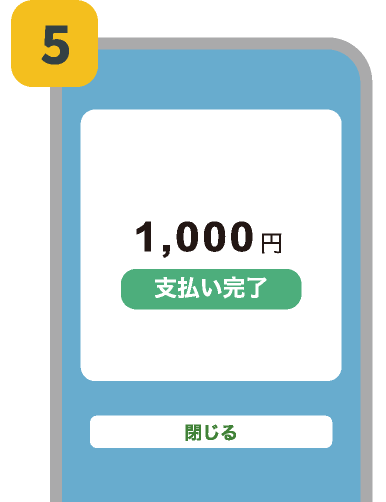
支払い手続きが完了すると、『支払い完了』が表示されます。
※App StoreとApple、Appleのロゴは、米国およびその他の国で登録されたApple Inc.の商標です。
※Google PlayおよびGoogle PlayロゴはGoogle LLCの商標です。
※「QRコード」は、株式会社デンソーウェーブの登録商標です。














